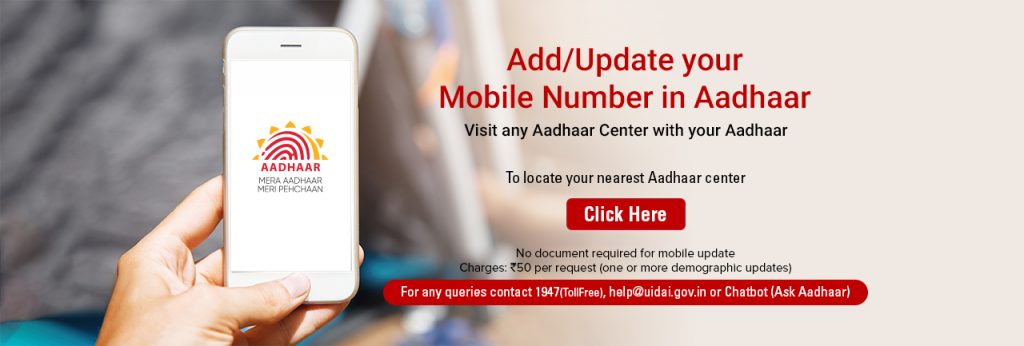Depuis que les écoles sont fermées au milieu de la pandémie de coronavirus en cours, les enfants du monde entier utilisent des supports numériques pour leurs études. Avec cette montée en flèche apprentissage en ligne , les enfants passent plus de temps que jamais sur les smartphones et les ordinateurs. Certains parents permettent aux enfants d'utiliser des téléphones séparés, mais certains ne permettent pas d'utiliser un téléphone séparé pour des raisons de sécurité. Dans tous les cas, les enfants ne sont pas en sécurité en ligne s'ils ne sont pas supervisés par un tuteur. Viennent ensuite les contrôles parentaux et les applications de sécurité qui peuvent vous aider à sécuriser les smartphones pour votre enfant. Découvrez comment procéder sur votre appareil Android ou celui de votre enfant.
Aussi, lisez | Mode Invité Android: partagez votre téléphone sans compromettre la confidentialité
convertir une vidéo en ralenti android
Façons de rendre les téléphones intelligents sûrs pour les enfants
Table des matières
Application Google Family Link
La toute première option est l'application de contrôle parental Family Link de Google. Cette application permet aux parents de définir à distance certaines restrictions sur leurs enfants pour les guider dans leur apprentissage en ligne. Cette application peut effectuer les opérations suivantes:



1. Afficher l'activité de l'application - Vous pouvez vérifier l'activité de votre enfant dans les applications et prendre des décisions saines sur ce qu'il fait sur son appareil. Cela montre également combien de temps ils passent sur quelles applications.
2. Gérer les applications - L'application envoie des notifications aux parents pour approuver ou bloquer les applications qu'un enfant souhaite télécharger à partir du Play Store. Les parents peuvent également gérer les achats intégrés.
3. Applications recommandées - Family Link vous montre également les applications recommandées par les enseignants pour les enfants que vous pouvez ajouter directement à leurs appareils.
4. Fixez des limites - Les parents peuvent également décider de la durée de l'écran qui convient à un enfant et l'application leur permet de définir des limites de temps et une heure de coucher pour les appareils supervisés.
5. Verrouiller leur appareil - Les parents peuvent également verrouiller à distance l'appareil des enfants chaque fois qu'il est temps de faire une pause.
6. Localisez-les - Les parents peuvent également utiliser l'application Family Link pour localiser leurs enfants tant qu'ils transportent leurs appareils Android avec eux.
Configurez Google Family Link:



Téléchargez Google Family Link sur votre téléphone et sur celui de votre enfant. Entrez le compte Google de votre enfant dans votre application ou créez un compte pour votre enfant, puis connectez son appareil au vôtre. C'est ainsi que vous pouvez contrôler le contenu auquel votre enfant peut accéder.
Téléchargez Google Family Link pour les parents
Téléchargez Google Family Link pour les enfants et les adolescents
Contrôle parental sur Chrome
Si votre enfant utilise Chrome pour naviguer, vous pouvez également définir le contrôle parental sur cette application.
1. Ouvrez l'application Family Link et sélectionnez votre enfant.
2. Sur la page 'Paramètres', appuyez sur 'Gérer les paramètres', puis sur Filtres sur Google Chrome, et sélectionnez le paramètre adapté à votre enfant:
- Autoriser tous les sites: Votre enfant peut visiter tous les sites, sauf ceux que vous bloquez.
- Bloquer les sites matures: Cela masquera les sites sexuellement explicites et violents.
- Autoriser uniquement certains sites: Votre enfant pourra visiter les sites que vous autorisez. Pour cela, vous pouvez appuyer sur «Gérer les sites» pour autoriser ou bloquer certains sites.
Suggéré | Comment bloquer et débloquer un site Web sur Google Chrome
Google Chrome propose également une fonction de contrôle parental intégrée qui est cachée autour des profils utilisateur et Google l'appelle «Utilisateurs supervisés». Vous pouvez ajouter votre enfant à votre Chrome et restreindre son utilisation.

Vous pouvez ensuite les gérer depuis votre compte utilisateur. Vous pouvez également vérifier les sites Web que vos enfants visitent et ce qu'ils téléchargent, etc.
Mode restreint Youtube
Si votre enfant regarde des vidéos YouTube, vous pouvez également filtrer le contenu YouTube inapproprié en utilisant le mode restreint.
1. Pour cela, connectez-vous à votre compte Google sur YouTube et cliquez sur la photo de profil en haut à droite.

2. Dans le menu contextuel, recherchez «Mode restreint» en bas et appuyez dessus.
Il est désactivé par défaut. Une fenêtre pop-up apparaît, basculez sur «ACTIVER LE MODE RESTREINT» pour l'activer.
Lire la suite sur: Qu'est-ce que le mode restreint de YouTube et comment l'activer
Si vous voulez une option encore plus sûre que le mode restreint, vous devriez obtenir le YouTube Kids application qui est conçue pour offrir uniquement du contenu adapté aux enfants.
Contrôle parental Google Play



Si votre enfant peut télécharger des applications sur son appareil, vous devriez également consulter le Play Store à ce moment-là. Google Play Store propose sa propre fonction de contrôle parental. Pour y accéder:
1. Ouvrez Google Play sur un appareil, appuyez sur le bouton Menu, appuyez sur Paramètres et appuyez sur Contrôle parental.
2. Entrez ici un code PIN spécial de contrôle parental et vous pouvez définir des restrictions d'âge pour les types d'applications, de films, de vidéos, de musique et de livres qu'un appareil peut télécharger.
3. Quiconque utilise l'appareil ne pourra pas télécharger ni acheter ce type de contenu sans le code PIN.
Cependant, ces restrictions ne s'appliquent qu'au Google Play Store. Votre enfant peut toujours accéder au contenu non censuré via un navigateur Web.
Configurer le filtrage Web
Donc, si vous pensez toujours que votre enfant peut accéder à du contenu non filtré, vous avez deux autres options: installer une application de contrôle parental ou de filtrage Web ou configurer le contrôle parental sur votre routeur WiFi. Si votre routeur n'offre pas de telles fonctionnalités, vous pouvez basculer votre serveur DNS vers un autre service DNS comme OpenDNS qui offre des contrôles parentaux.

Pour ceux qui ne le savent pas, DNS (Domain Name System) traduit les domaines que vous entrez dans un navigateur en adresses IP requises pour accéder à ces sites Web. Certains services DNS peuvent bloquer l'accès aux sites infectés et sécuriser vos smartphones pour un enfant.
comment faire sonner votre propre notification android
Bonus: autres applications de contrôle parental

Google Play Store regorge de nombreuses applications de «contrôle parental» qui offrent de bonnes fonctionnalités pour assurer la sécurité des enfants en ligne. Voici quelques applications de contrôle parental telles que NetNanny , Contrôle parental Norton Family , Famille sûre , etc. que vous pouvez envisager d'installer sur le téléphone ou l'ordinateur de votre enfant.
Voici donc quelques moyens de sécuriser vos smartphones pour votre enfant qui utilise un smartphone pour étudier ou socialiser avec des amis.
Aussi, lisez | Comment partager gratuitement des applications Android payantes avec vos amis et votre famille
Commentaires FacebookVous pouvez également nous suivre pour des nouvelles technologiques instantanées sur Actualités de Google ou pour des conseils et astuces, des avis sur les smartphones et les gadgets, rejoignez GadgetsToUse Telegram Group ou pour les dernières vidéos d'avis abonnez-vous GadgetsToUse la chaîne Youtube.